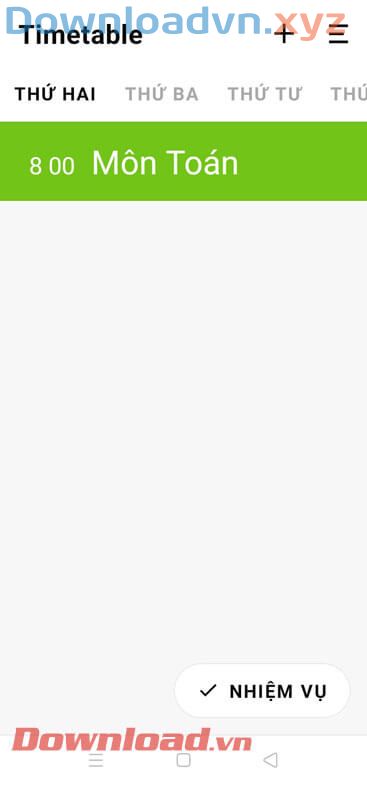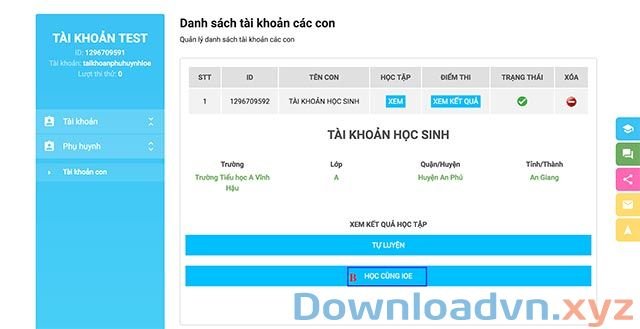Cách nộp bài trên Google Classroom rất đơn giản. Bài viết sẽ hướng bạn cách nộp bại trên Classroom ở máy tính và di động.
- Tải Google Classroom
- Tải Google Classroom cho Android
- Tải Google Classroom cho iOS
Bạn đã đăng nhập Google Classroom, tham dự một lớp học và truy cập các tài liệu liên quan. Giờ là lúc tìm hiểu cách nộp bài tập trên Google Classroom.
Để nộp bài tập trên Google Classroom, đầu tiên, bạn phải điều hướng tới phần Classwork. Sau đó, tìm bài tập và đính kèm vào công việc của bạn. Giờ việc gửi bài tập sẽ trở nên cực kì dễ dàng. Google Classroom cấp phép người dùng hủy nộp bài nếu cần thay đổi hay để lại bình luận riêng tư cho nghề giáo về tình trạng làm bài.
Điều quan trọng cần ghi nhớ là nếu không click Turn in sau khi đính kèm bài tập, nó sẽ không được gửi đi. Để xác minh tình trạng bài tập, click đúp để xem nó có được gắn nhãn “Turned in” hay không.
Khi gửi bài trên Google Classroom cho mobile, bạn cần đảm bảo đã cài ứng dụng này. Cả hai app đều dễ kiếm tìm trên Google Play Store. Giờ hãy cùng Downloadvn.Xyz tìm hiểu cách nộp bài trên GG Classroom nhé!
Cách nộp bài trên Google Classroom bằng máy tính
1. Mở trình duyệt web và tới https://classroom.google.com/u/0/h.
2. Chọn lớp học.
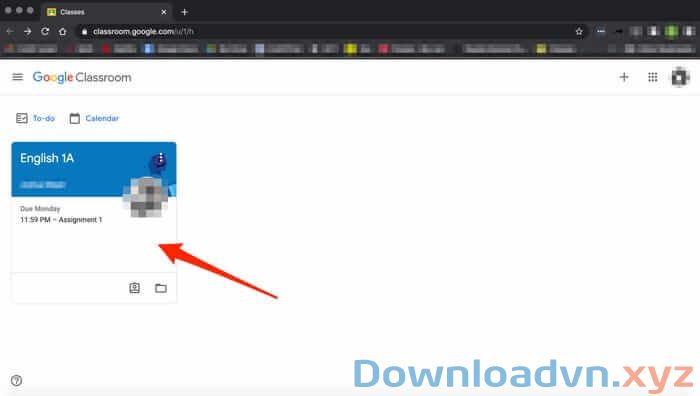
3. Ở ở bảng điều khiển, chọn Classwork .
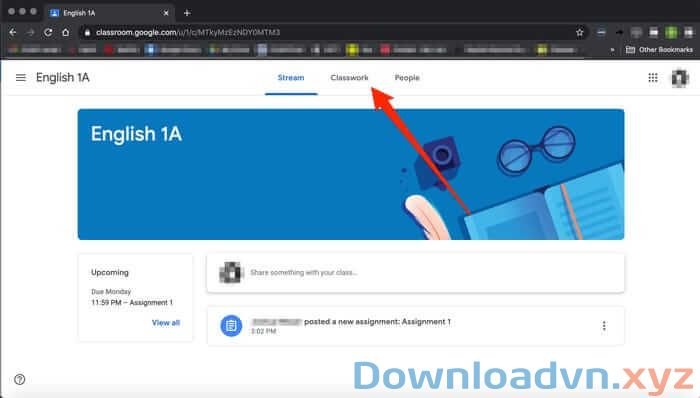
4. Click vào một bài tập, sau đó chọn View Assignment .
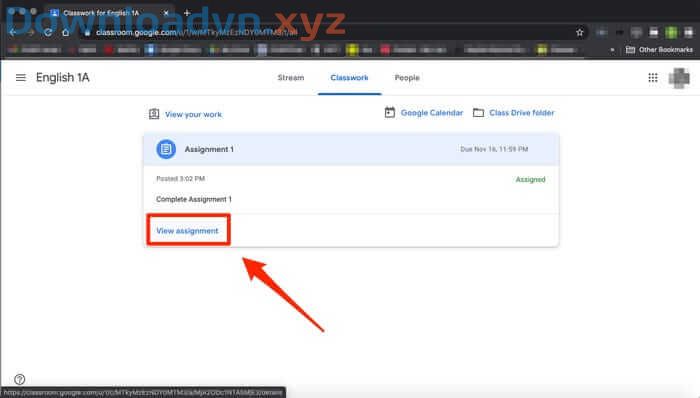
5. Trong Your Work , chọn Add or Create .
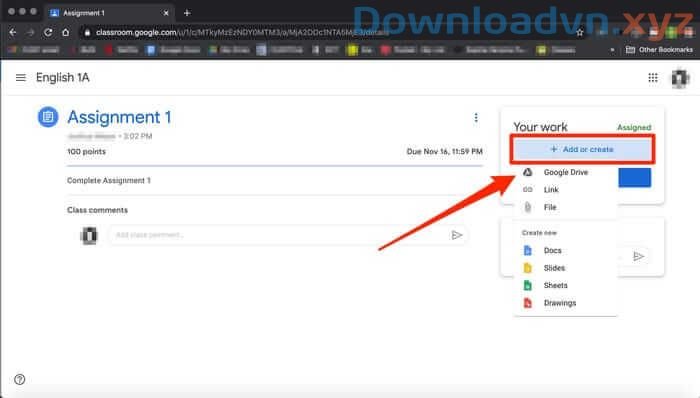
6. Tại đây, click Google Drive để đính kém một tài liệu bạn đã tạo và lưu trên đây bằng cách chọn nó từ cửa sổ file hiện ra. Bạn cũng cũng có thể có thể đính kèm nhiều tư liệu theo phương pháp này.
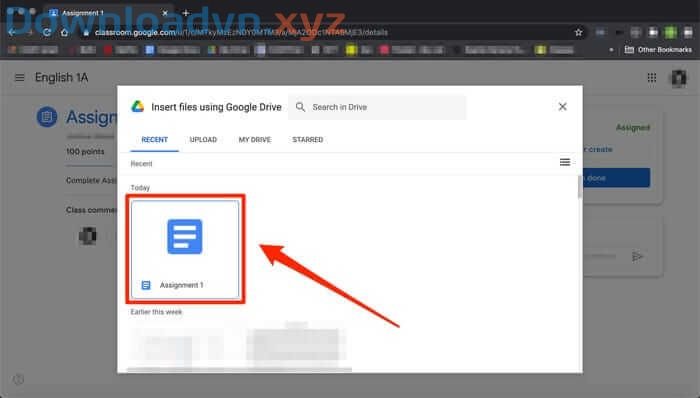
Lưu ý: Bạn có thể thêm link dẫn tới tài liệu Drive hoặc đính kèm file từ máy tính. Bạn cũng có thể có thể bắt đầu soạn bài tập ở đây bằng phương pháp tạo tài liệu, slide, sheet hoặc bản vẽ mới trên trang này.
7. Để gửi lời nhắn riêng của giáo viên, nhập nó vào hộp văn bản tương ứng ở bên phải. Sau đó click icon hình máy bay giấy để đăng nó.
8. Tiếp theo, click Turn in hoặc Mark as done để xác nhận và thay đổi tình trạng bài tập sang Turned in – Đã nộp.
Nếu giáo viên giao một bài tập nhóm mà bạn đã thực hiện, lúc này bạn sẽ thấy Mark as done thay thế Turn in .
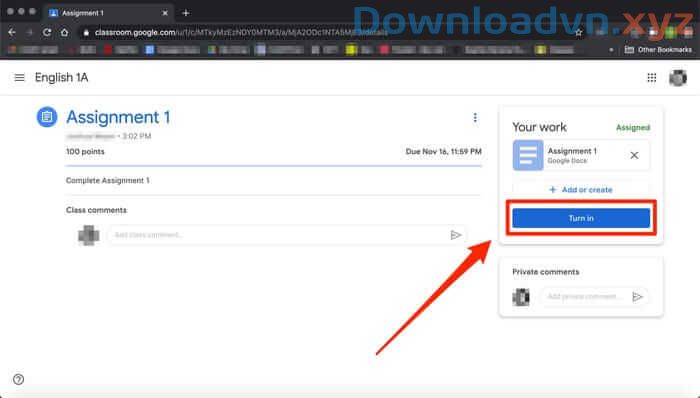
Trong trường hợp muốn chỉnh sửa bài tập đã nộp, bạn có thể click vào nút Unsubmit và xác nhận hành động.
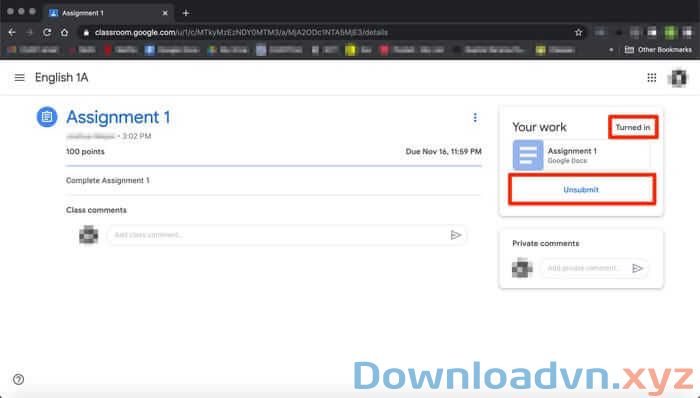
Cách nộp bài trên Google Classroom bằng app mobile
1. Mở Google Classroom trên thiết bị. Chạm vào khóa học của bạn.
2. Chọn Classwork từ bên dưới màn hình ứng dụng.
3. Chọn bài tập và mở rộng thẻ Your work .
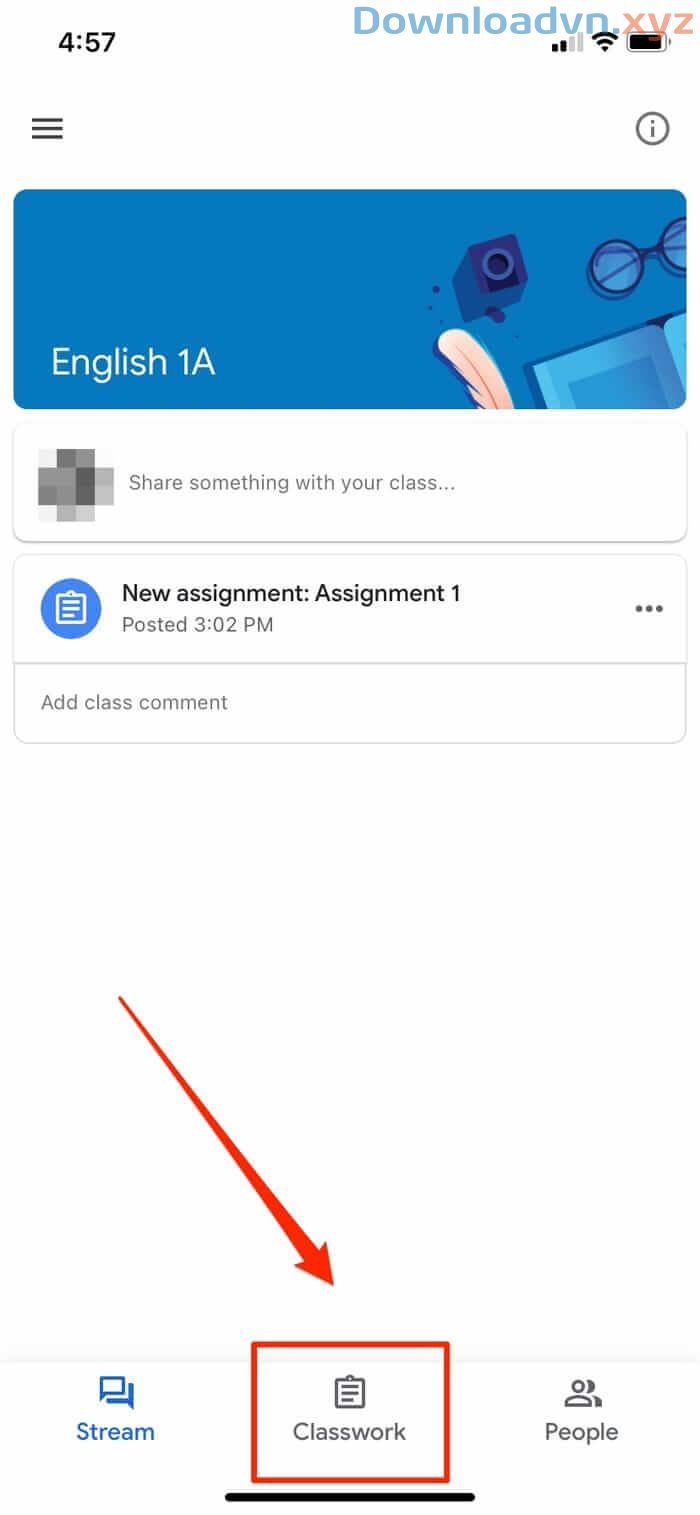
4. Chạm Add attachment trong thẻ Your work .
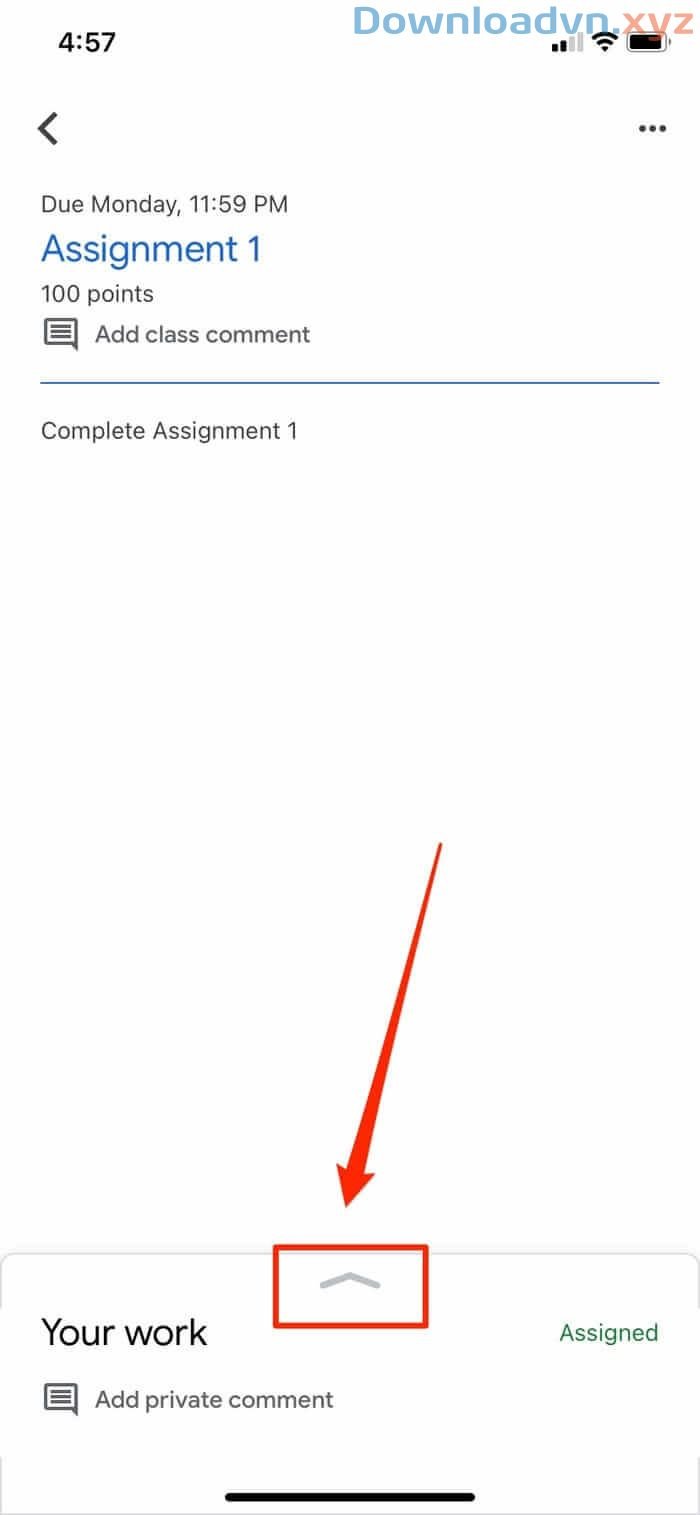
5. Tại đây, click Drive để đính kèm tư liệu bạn đã tạo trong Drive.
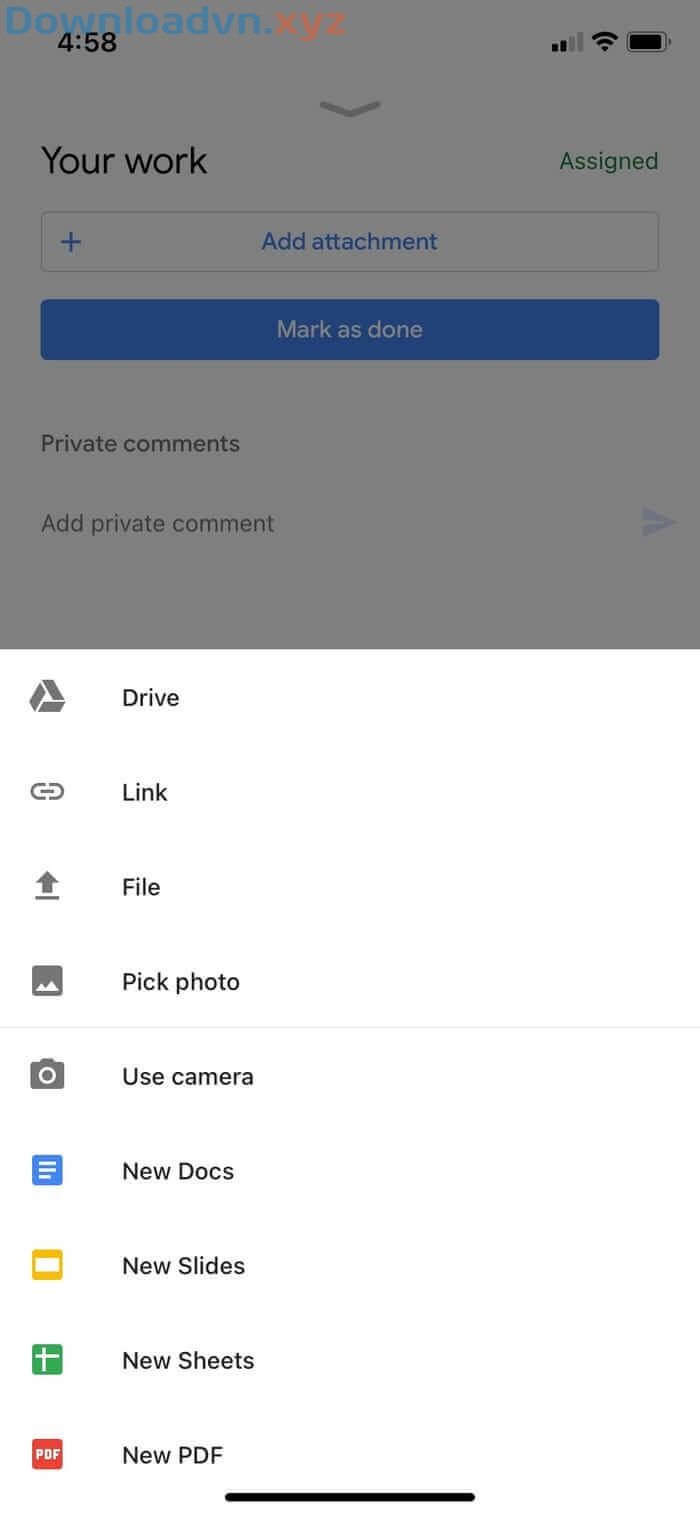
6. Chạm Turn in hoặc Mark as done và xác nhận lại.

Tương tự như trên desktop, bạn chỉ cần chạm Unsubmit để bỏ nộp bài trên Google Classroom bằng iPhone hoặc smartphone Android.

Trên này là phía dẫn cách nộp bài tập trên Google Classroom . Hi vọng bài viết hữu ích với các bạn.
Cách nộp bài trên Google Classroom,Google Classroom,phần mềm Google Classroom,nộp bài trên Google Classroom,hướng dẫn nộp bài trên Google Classroom,cách nộp bài trên Google Classroom
Nội dung Cách nộp bài trên Google Classroom được tổng hợp sưu tầm biên tập bởi: Downloadvn Xyz. Mọi ý kiến vui lòng gửi Liên Hệ cho downloadvn.xyz để điều chỉnh. downloadvn.xyz tks.
Bài Viết Liên Quan
Bài Viết Khác
![]() ☎ 028 7300 3894 – 0932 015 486 (Zalo) Fb.com/truongtintphcm
☎ 028 7300 3894 – 0932 015 486 (Zalo) Fb.com/truongtintphcm
“Trường Tín Uy Tín Làm Nên Thương Hiệu”
Xem Nhanh: Dịch vụ sửa máy tính - Dịch vụ sửa máy in - Dịch vụ nạp mực máy in - Dịch vụ cài lại win - Dịch vụ cứu dữ liệu - Dịch vụ vệ sinh laptop - Dịch vụ cài đặt máy tính
Nội Dung Bài Viết